Visualización del planning
En este apartado vamos a enseñarle a sacar más provecho a la APP móvil o versión web.
Para ello vamos a gestionar su planning desde la APP, donde podrá desde solo visualizar las habitaciones de una categoría hasta poder realizar una búsqueda de reservas.
1. Visualización de un planning distinto a "Alojamiento"
Desde Avirato PMS puede tener configurados diversos plannings. Siempre por defecto visualizará el planning de «Alojamiento», pero puede ver el resto de planning creados desde Avirato (estos se tienen que crear desde el PMS de escritorio, puede encontrar más información aquí).
Para ello, bastará con pulsar sobre el botón que aparece debajo de la fecha. Una vez haya pulsado dicho botón aparecerán todas las habitaciones y plannings disponibles para elegir.
Seleccione el planning deseado para visualizarlo, este se verá representado en letra negrita y sin color.
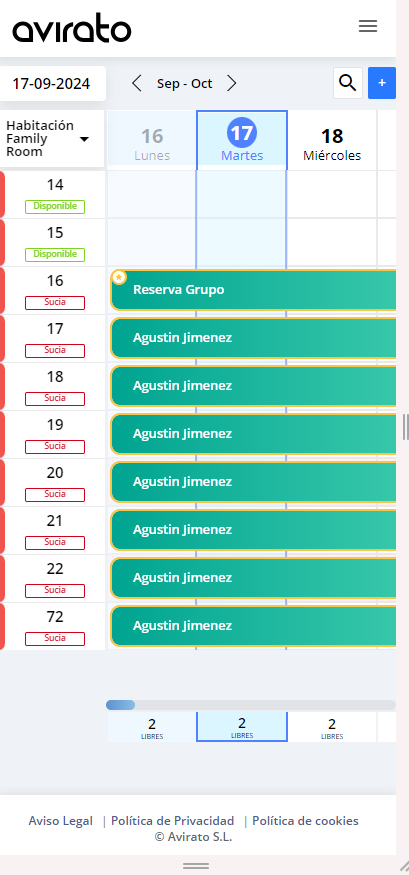
¡Importante! para volver a visualizar las habitaciones pulse sobre el planning «Alojamiento».
2. Mostrar una categoría del planning
Debe tener en cuenta que al realizar la vista de su establecimiento desde la APP móvil y tratarse de pantallas reducidas, es posible que no visualice todo el planning en una única vista.
No obstante, desde la APP de Avirato al igual que en la versión web o versión de escritorio, puede filtrar por categoría de habitación para mostrar las habitaciones de la categoría deseada.
Para comenzar, debe pulsar sobre el botón «alojamiento» como ha visualizado en el punto 1 y pulsar sobre la habitación deseada a visualizar.
Si se filtra la vista por una categoría en concreto, en la parte superior donde antes visualizaba «Alojamiento», se verá modificado por «Alojamiento + Categoría visualizada».
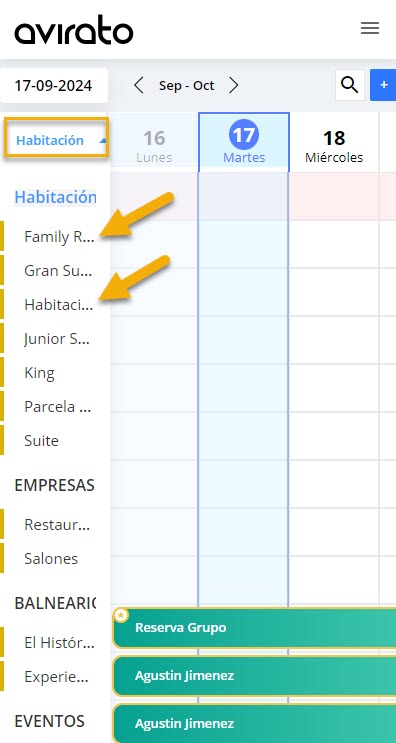
¡Importante! desde la APP de Avirato no puede crear nuevas categorías, estas se han de crear desde Avirato PMS, puede visualizar como crear nuevas categorías desde aquí.
3. Búsqueda de reservas
Desde la APP de Avirato o versión web también podrá realizar búsquedas de reservas en el planning.
Para ello, en la parte superior pulsando sobre el icono ![]() le mostrará una ventana, en la cual podrá realizar la búsqueda de las reservas mediante los siguientes parámetros:
le mostrará una ventana, en la cual podrá realizar la búsqueda de las reservas mediante los siguientes parámetros:
- Nombre y Apellidos
- Número de documento (ID reserva de la OTA o DNI del cliente)
- Id Reserva de Avirato
- Teléfono
Al introducir uno de dichos parámetros se realizará la búsqueda, mostrando en un color fuerte la reserva buscada, y el resto de reservas en un color pálido.
¡Importante! Solo se buscarán las reservas de las fechas visualizadas.
4. Cambios de fechas
Puede desplazarse por el planning libremente para consultar otras fechas o reservas comprendidas en otras fechas.
Para ello, puede desplazarse con el dedo en la APP móvil de derecha a izquierda, mostrando así los días del mes o bien pulsar sobre los cursores situados a la izquierda y derecha del mes en la parte superior de la pantalla para ver un mes concreto.
*¿No ha encontrado lo que busca? Envíenos un correo electrónico con su sugerencia pinchando aquí.





